Windows-käyttöjärjestelmien avulla voit tarkistaa näytönohjaimesi mallin sisäänrakennettujen sovelmien, kuten Laitehallinnan tai DirectX-diagnostiikkatyökalun, avulla. Vaihtoehtoisesti voit käyttää kolmannen osapuolen sovelluksia, kuten GPU-Z: tä tai Speccyä, saadaksesi lisätietoja, kuten näytönohjaimen sisäänrakennetun muistin määrän.
Laitehallinta
Vaihe 1
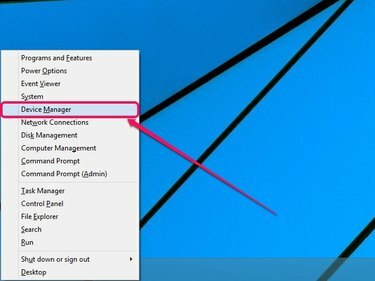
Kuvan luotto: Kuva Microsoftilta
Avaa Tehokäyttäjä-valikko - paina Windows-X -- ja valitse sitten Laitehallinta. Laitehallinta avautuu.
Päivän video
Kärki
Avaa laitehallinta Windows 7:ssä syöttämällä Laitehallinta Käynnistä-valikon hakukenttään ja paina sitten Tulla sisään.
Vaihe 2
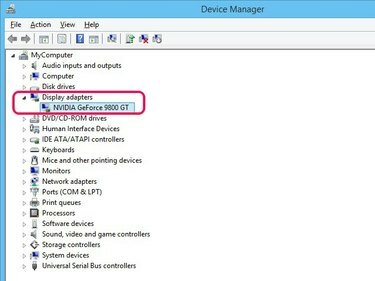
Kuvan luotto: Kuva Microsoftilta
Tuplaklikkaus Näyttösovittimet löytääksesi näytönohjaimesi valmistajan ja mallin nimen.
Vaihe 1
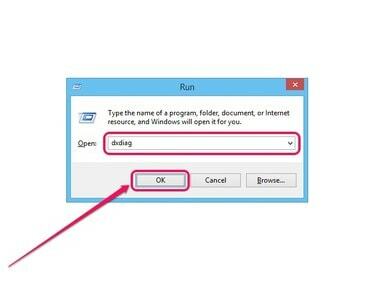
Kuvan luotto: Kuva Microsoftilta
Avaa Suorita-ruutu - paina Windows-R -- tulla sisään dxdiag Avaa-kenttään ja napsauta sitten OK. DirectX-diagnostiikkatyökalu avautuu.
Vaihe 2
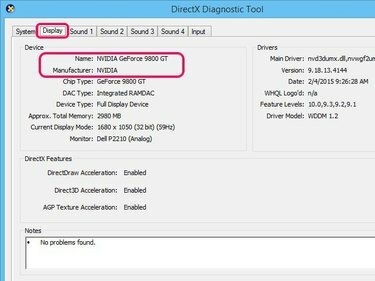
Kuvan luotto: Kuva Microsoftilta
Klikkaa Näyttö -välilehti. Etsi tietoja näytönohjaimestasi Laite-osiossa.
Kärki
Noin Kokonaismuisti -kenttä ei näytä näytönohjaimen sisäänrakennetun muistin määrää. sen sijaan se näyttää sekä erillisen videomuistin että jaetun järjestelmämuistin yhteisarvon.
GPU-Z
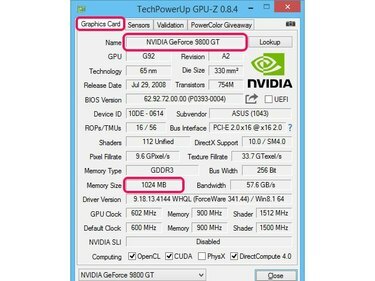
Kuvan luotto: Kuva: TechPowerUp
Asenna GPU-Z, kun olet ladannut GPU-Z-asennusohjelman osoitteesta TechPowerUp verkkosivusto. Käynnistä sovellus ja napsauta sitten Näytönohjain -välilehti. Etsi näytönohjaimesi malli Nimi-kohdan vieressä olevasta luettelosta; näytönohjaimen videomuistin määrä näkyy Muistin koko -kohdan vieressä.
Speccy
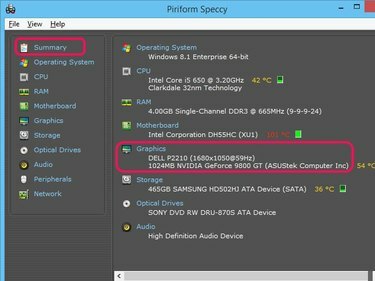
Kuvan luotto: Kuva: Piriform
Lataa ja asenna Speccyn ilmainen versio osoitteesta Piriform verkkosivusto. Käynnistä sovellus ja napsauta sitten Yhteenveto löytääksesi mallin nimen ja videomuistin, jotka on lueteltu Grafiikka-kohdassa. Saat lisätietoja näytönohjaimestasi napsauttamalla Grafiikka -välilehti sivuvalikosta.
Kärki
Sekä NVIDIAssa että AMD: ssä on työkaluja, jotka voivat tunnistaa näytönohjaimesi mallin automaattisesti. Vieraile NVIDIA Smart Scan -sivu tai AMD Driver Autodetect -sivu käyttää työkaluja.




